Har du fått nok av å tåle begrensningene til 3GP-filer? Det er på tide å oppgradere videoen din og konvertere til det utmerkede og fleksible MP4-formatet. Se for deg fordelene som MP4 tilbyr: mer kompatibilitet, jevnere avspilling og høyere kvalitet. Og hva er det beste aspektet? Du kan bli overrasket over å finne ut hvor enkelt det er å konvertere den gamle 3GP til MP4. Vi vil fordype oss videre i funksjonene og teknikkene til 3GP til MP4 konvertering i denne artikkelen. Du er på det ideelle stedet enten du er en datamaskinentusiast som ønsker å lære kunsten å videokonvertere eller en tilfeldig bruker som prøver å organisere samlingen av videoer. Så ta et popcorn og forbered deg på å ta multimedieopplevelsen din til et helt nytt nivå!
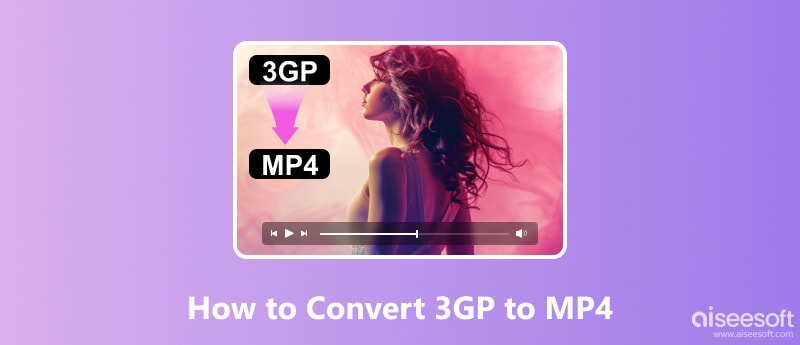
La oss diskutere videoformater, alle sammen! Du har kommet til riktig artikkel hvis du noen gang har prøvd å bestemme deg for om du vil bruke MP4 eller 3GP.
Tenk deg at en video er på telefonen din, og den vil ikke spilles av fordi den er i feil format. Ja, det er frustrerende å vite at forskjellene mellom MP4 og 3GP er nyttige.
Ett alternativ er 3GP, det tradisjonelle formatet som har blitt brukt for mobilvideo siden starten. Den er pålitelig og liten, men oppfyller den fortsatt dagens standarder? Etterpå er MP4 den nåværende lederen blant videoformater. For de fleste moderne enheter er det det foretrukne formatet på grunn av dets omfattende kompatibilitet og utmerket avspillingskvalitet. Men hva er det som er så unikt med det? Artikkelen vil diskutere hvordan du skiller .3GP til MP4-filer, gå over deres fordeler og se på noen av grunnene til at du ønsker å overføre 3GP til MP4-videoer. Så bli stående enten du er interessert i teknologi eller bare ønsker å få mest mulig ut av samlingen av multimediefiler. Du er heldig!
| filformat | 3GP | MP4 |
| Liten filstørrelse | Liten filstørrelse | Videoer og lyd av høy kvalitet |
| Kompatibilitet med eldre enheter gjør dem praktiske for å dele videoer | Allsidighet i kodeker | |
| Strømmemulighet over mobilnettverk for å fungere problemfritt | Bred kompatibilitet på alle enheter | |
| / | Avanserte funksjoner som flere spor |
Grunner for å konvertere 3GP til MP4
MP4 er det beste for moderne medier. Den har bedre kvalitet, variasjon og kompatibilitet enn 3GP. Men 3GP kan ha noen størrelses- og kompatibilitetsfordeler. Å endre 3GP til MP4-videoer kan åpne opp en verden av muligheter og garantere at materialet ditt fortsatt er relevant i dagens digitale miljø.
Den beste måten å konvertere 3gp til mp4 Mac eller PC uten å miste kvalitet er å bruke Aiseesoft Video Converter Ultimate! Du kan bare gå lenger hvis du har et bibliotek med 3GP-videoer som du trenger for å konvertere til det mer brukte MP4-formatet. Du kan enkelt fullføre denne oppgaven ved å bruke Aiseesoft Video Converter Ultimate, som garanterer at videoene dine ikke mister kvalitet mens de konverteres. Aiseesoft Video Converter Ultimate gir den ideelle balansen mellom funksjonalitet og brukervennlighet for å oppfylle dine krav. Dens kraftige funksjoner lar deg skreddersy konverteringsinnstillingene etter din smak, og dets intuitive grensesnitt gjør det enkelt å navigere. Det innebærer at du kan slappe av i visshet om at integriteten og kvaliteten på videoene dine holder seg under konverteringsprosessen. Aiseesoft Video Converter Ultimate kan derfor brukes til å konvertere videoer for deling med venner og familie, spille på din foretrukne enhet, eller gjøre klar til redigering i ditt foretrukne redigeringsprogram. Slik endrer du 3gp til mp4.
100 % sikker. Ingen annonser.
100 % sikker. Ingen annonser.
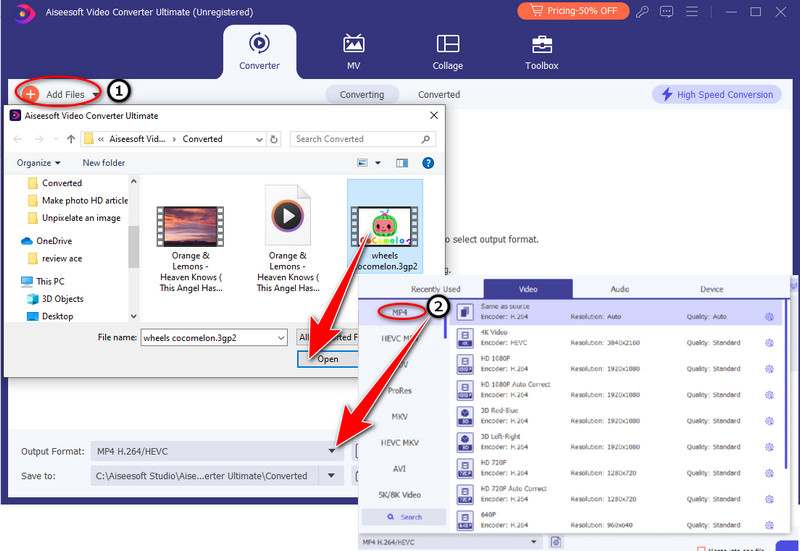
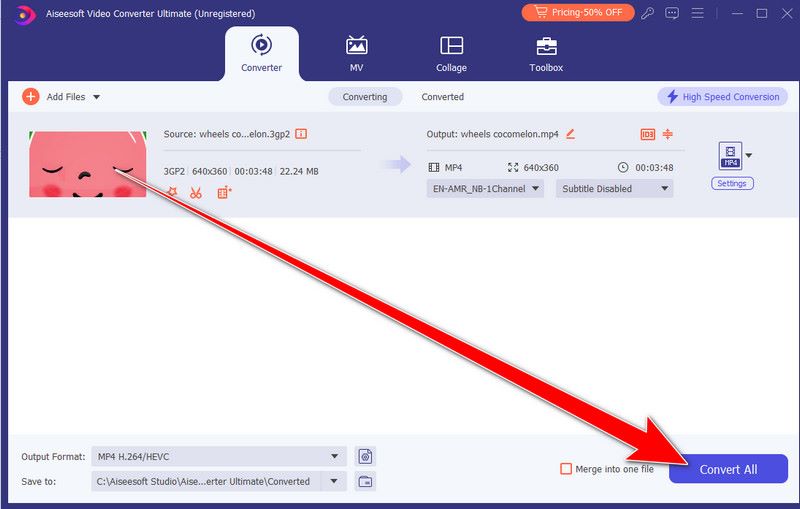
VLC, forkortelse for VideoLAN Client, er din alt-i-ett multimediapartner for alle dine transkodingskrav! Den er tilgjengelig for ulike operativsystemer, inkludert Windows, macOS, Linux, Android og iOS. I tillegg tilbyr VLC en mengde funksjoner, inkludert strømming, mediekonvertering og tilpasningsmuligheter. Dens lette design, omfattende kodekstøtte og forskjellig plattformkompatibilitet gjør den til et populært valg blant brukere over hele verden for å nyte multimedieinnhold. VLC støtter konvertering av 3GP-videofiler til det mer brukte MP4-formatet. VLC muliggjør raske og enkle konverteringer med sine sterke muligheter og tilgjengelighetsgrensesnitt. Med VLC Media Player, kan du konvertere videoer sømløst og vinke farvel til kompatibilitetsproblemer. La oss begynne å lære hvordan du konverterer 3GP til MP4 i VLC nå!
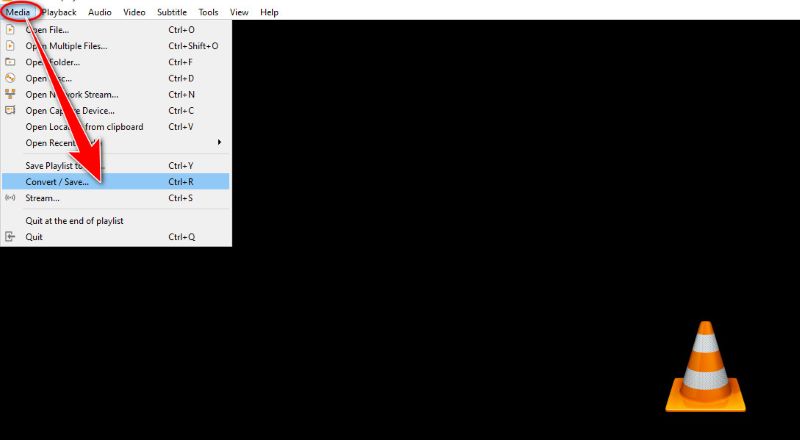
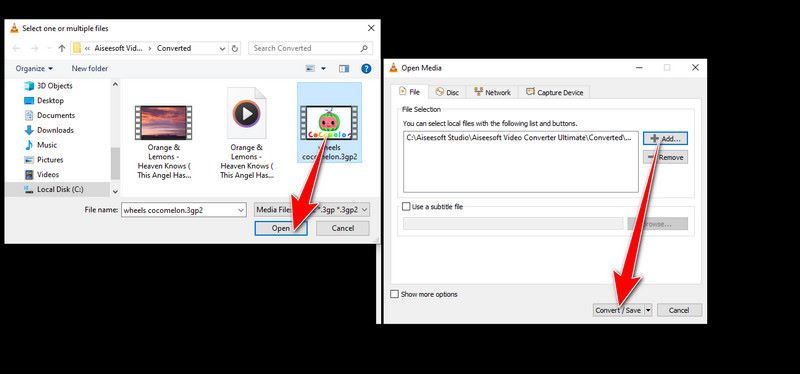
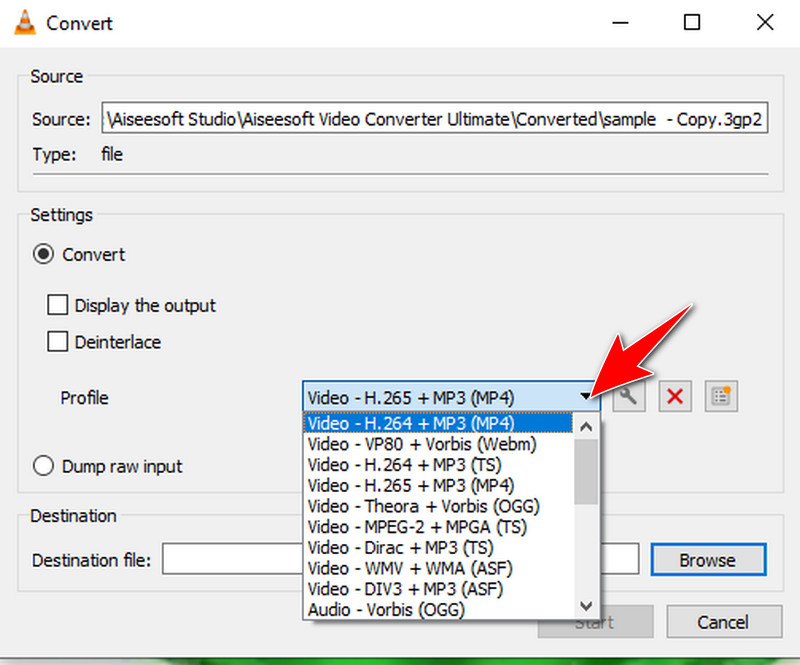
Den perfekte partneren for alle dine mediekonverteringsbehov er her! Adobe Media Encoder gir den ideelle balansen mellom styrke og brukervennlighet for å støtte dine mål. Konvertering av 3GP-videofilene dine til det vanlig brukte MP4-formatet er enkelt med Adobe Media Encoders brukervennlige grensesnitt og kraftige funksjoner. Med denne profesjonelle video til MP4 converter problemer med budkompatibilitet, et hyggelig farvel og velkommen til feilfri mediekonvertering. Som en del av Adobe Inc.s Creative Cloud-pakke, er hovedfunksjonene koding, omkoding og formatkonvertering for lyd- og videofiler. Brukere kan optimalisere mediefiler for strømmetjenester, ulike enheter og redigeringsprogrammer ved å bruke Adobe Media Encoder. Dens omfattende format- og kodekkompatibilitet gjør den til et uvurderlig verktøy og sikrer den beste kvaliteten og kompatibiliteten for prosjektene dine. La oss komme i gang og oppdage hvordan du bruker Adobe Media Encoder raskt for å overføre 3GP til MP4.
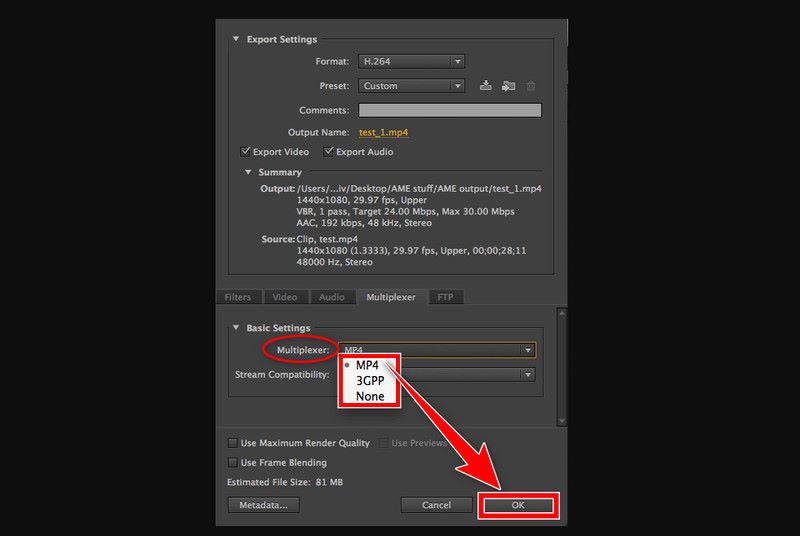
Introduserer Aiseesoft gratis videokonvertering på nett, din pålitelige allierte for raskt og enkelt å konvertere 3gp til mp4 online. Du kan oppleve hvor enkelt det er å konvertere videoene dine rett fra nettleseren din og unngå bryet med tradisjonell programvareinstallasjon med verktøyet. Denne online videokonvertereren er den ideelle løsningen for alle dine videokonverteringsbehov på grunn av dets brukervennlige grensesnitt og sterke konverteringsferdigheter, uavhengig av dine behov. Du kan være en profesjonell, student eller bare noen som elsker å dele filmer med venner og familie. La oss nå undersøke de forskjellige måtene du enkelt kan konvertere 3GP-filene dine til MP4-format med Aiseesoft Free Video Converter Online!
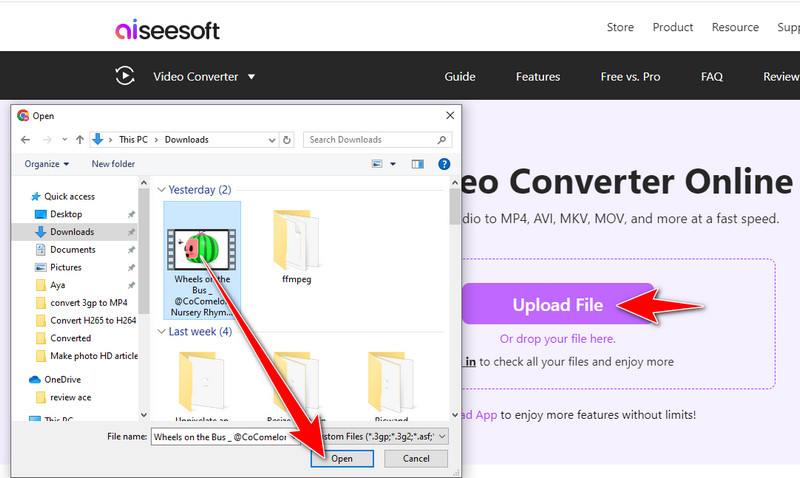
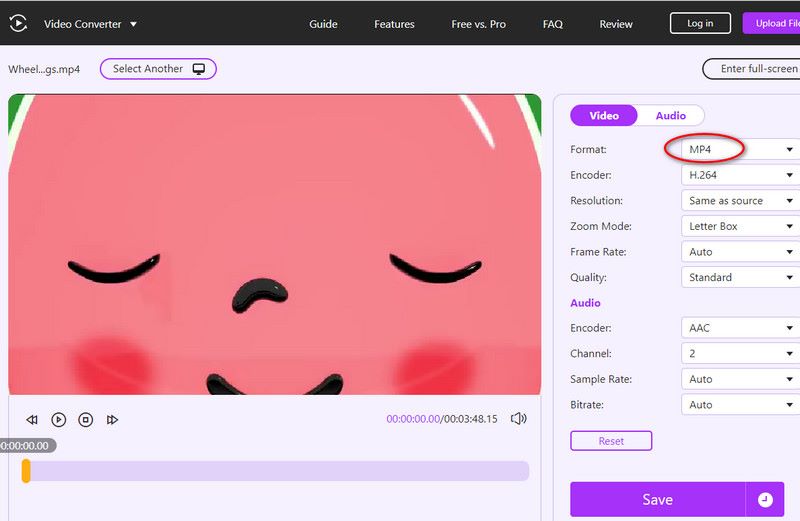
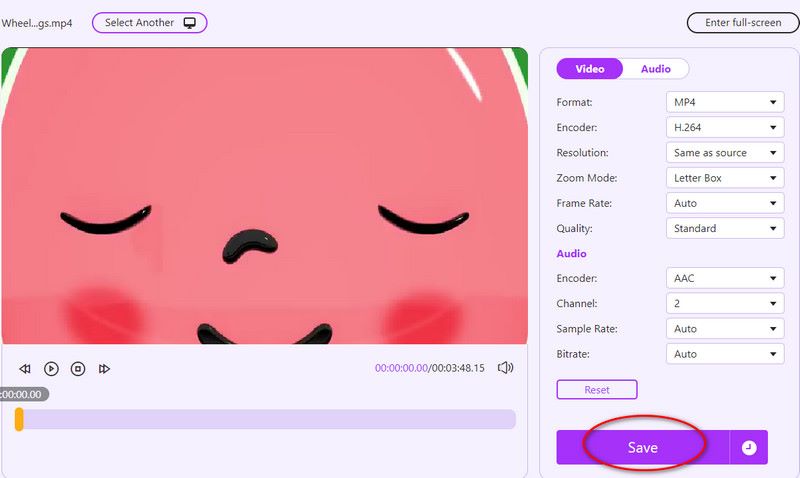
Den problemfrie måten å konvertere 3GP til MP4 online mediefiler direkte fra nettleseren din er nå tilgjengelig med Movavi Online. Movavi Online gir et brukervennlig grensesnitt som gjør det raskt og enkelt å konvertere filene dine, uansett om du er på farten eller ønsker bekvemmeligheten av nettfunksjoner. Du kan enkelt konvertere bildene, musikkfilene og filmene dine med brukervennlig design og sterke funksjoner. Så la oss se på hvordan du kan bruke Movavi Online for å oppnå mediekonverteringsmålene dine enkelt!
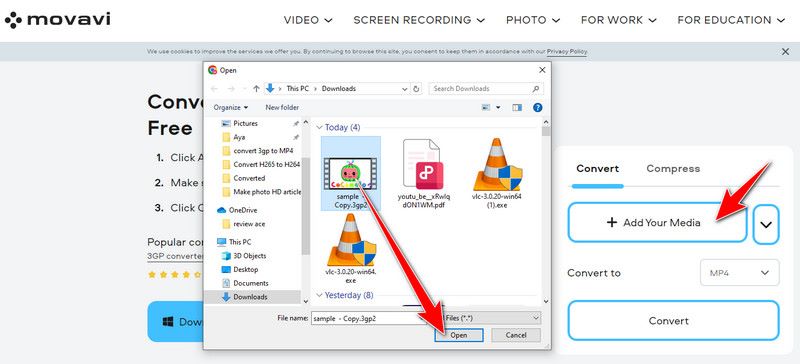
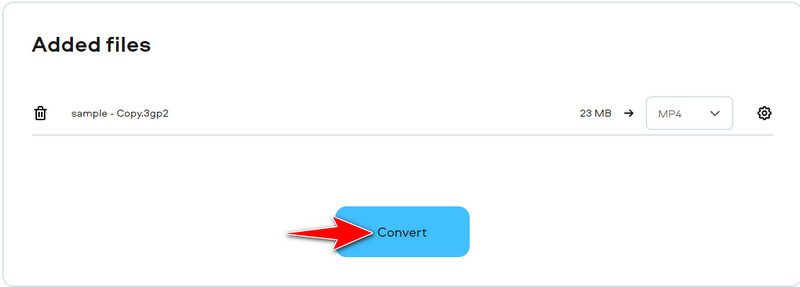
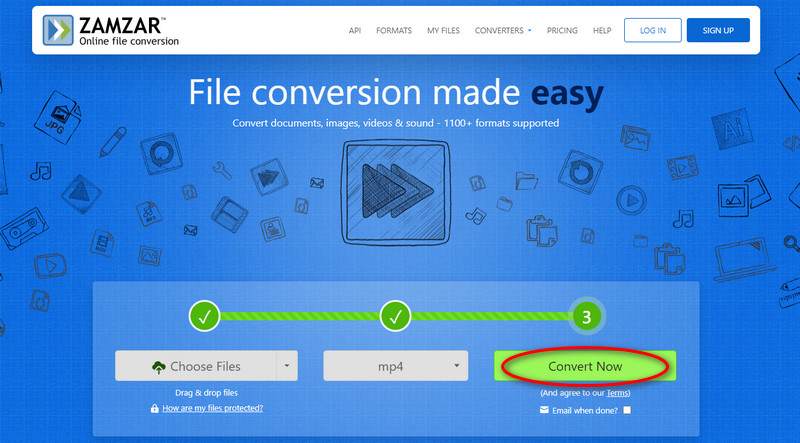
Ditt ultimate videoskapingsverktøy som gir deg muligheten til å realisere ideene dine og kreativiteten enkelt. Det er Zamzar-filkonverteringsverktøyet som konverterer 3GP til MP4 online. Zamzar tilbyr en omfattende pakke med verktøy og funksjoner for å hjelpe deg med å lage fantastiske videoer på få minutter. Fra tilpassbare maler og intuitive redigeringsverktøy til et stort mediebibliotek og sømløse samarbeidsalternativer, InVideo har alt du trenger for å lage videoer av profesjonell kvalitet til ethvert formål. La oss nå utforske hvordan Zamzar kan hjelpe deg med å konvertere 3GP til MP4 uten problemer, og legge til en ny dimensjon til reisen din til å lage videoer.
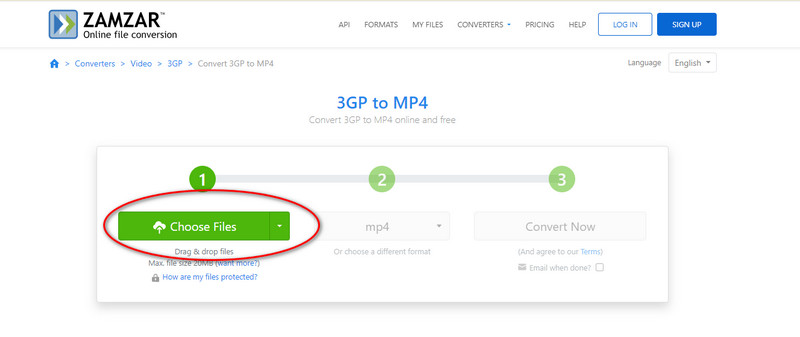
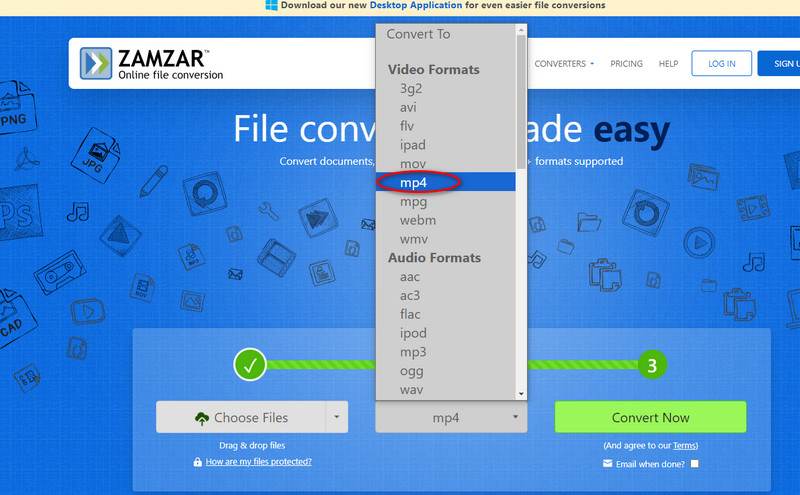
Hvordan kan jeg konvertere 3GP til MP4 Windows 10 ved hjelp av Windows Media Player?
Windows Media Player mangler en integrert funksjon for å konvertere videoformater. I stedet er det først og fremst ment å brukes til å vise multimediefiler. Ikke desto mindre 3GP-fil kan brennes på en tom DVD ved hjelp av Windows Media Player, og den kan deretter rippes tilbake til MP4-format. For konvertering er VLC et enkelt og effektivt verktøy. Det fjerner behovet for ytterligere prosesser som å brenne til en DVD og gir deg mer kontroll over utdataalternativene.
Har Mac en MP4-konverter?
Ja, macOS kommer med et innebygd program kalt QuickTime Player, som kan brukes til å konvertere videofiler til MP4-format. Mens QuickTime Player er et praktisk alternativ for grunnleggende konverteringer, hvis du trenger mer avanserte funksjoner eller alternativer, bør du vurdere tredjeparts videokonverteringsprogramvare for macOS.
Kan HandBrake konvertere 3GP til MP4?
3GP-filer kan konverteres til MP4 med håndbrems. En gratis, åpen kildekode-videotranskoder med allsidighet, HandBrake kan konvertere videofiler til vanlige formater som MP4 og godtar flere inngangsformater, inkludert 3GP.
konklusjonen
Hvis du finner deg selv i behov for å konvertere .3GP til MP4, er det flere programmer tilgjengelig for å dekke ulike behov og situasjoner. For de som leter etter et program av profesjonell kvalitet med tilpassbare alternativer og tapsfrie konverteringsmuligheter, er Aiseesoft Video Converter Ultimate et pålitelig alternativ på grunn av sin enkelhet, uten å måtte håndtere installasjon og sine kraftige konverteringsmuligheter. For enkeltpersoner som foretrekker en enkel tilnærming med respektable tilpasningsmuligheter, gir VLC Media Player et gratis og brukervennlig valg. Adobe Media Encoder er imidlertid et mer sofistikert alternativ som er best egnet for kunder som har spesielle kodingsbehov og krever resultater av høy kvalitet. Videre tilbyr gratis internettkonverterere en praktisk erstatning for raske og greie konverteringer hvor som helst du går rett fra nettleserne. Ikke nøl med å prøve disse verktøyene eller bare del innlegget for å oppnå effektive 3GP til MP4-konverteringer.
3GP Converter
Hva er 3GP 3GP Video Converter 3GP til AVI 3GP til MP3 3GP til MP4 3GP til MP4 på Mac 3GP til iPhone
Video Converter Ultimate er utmerket videokonverterer, editor og forsterker for å konvertere, forbedre og redigere videoer og musikk i 1000 formater og mer.
100 % sikker. Ingen annonser.
100 % sikker. Ingen annonser.